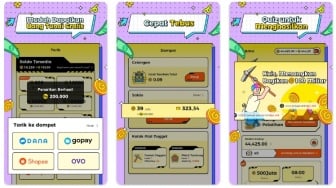Suara.com - Rekaman layar juga biasa digunakan para 'gamers' untuk merekam permainannya dan dibagikan ke media sosial.
Bagi pengguna Windows 10, kamu bisa merekam layar tanpa menggunakan aplikasi tambahan.
Windows 10 memberikan kemudahan bagi pengguna yang ingin merekam aktivitas di layar laptop.
Pengguna hanya perlu menggunakan fitur Xbox Game Bar yang terpasang secara otomatis.
Berikut cara merekam layar laptop dengan Xbox Game Bar yang dirangkum untuk kamu.
Cara Merekam Layar Laptop dengan Xbox Game Bar
![Logo Xbox. [Mika Baumeister/Unsplash]](https://media.suara.com/pictures/653x366/2022/03/30/63793-logo-xbox.jpg)
- Buka aplikasi yang ingin direkam
- Tekan tombol logo Windows + G pada keyboard untuk membuka Xbox Game Bar
- Klik menu Overlay, lalu pilih Capture
- Pada menu Capture akan muncul pilihan Start Recording, Take Screenshot dan Record Last
- Klik ikon bulat untuk merekam video, lalu klik ikon kotak untuk berhenti merekam
- Klik ikon kamera untuk menangkap gambar pada layar
- Record Last adalah opsi yang dapat diubah untuk merekam video terakhir dalam durasi yang ditentukan sendiri
Untuk melihat hasil rekaman dan tangkapan gambar bisa dengan membuka Game Bar
- Klik menu Overlay dan pilih Galeri
- Pastikan kamu mengaktifkan "Record in the background while I'm playing a game" dengan mengakses Windows Settings > Gaming > Captures, ketika ingin menangkap layar atau merekam video terakhir.
- Kamu juga bisa mengaksesnya dengan menekan tombol Xbox pada kontroler konsol Xbox 360 atau Xbox One yang terhubung dengan PC. Selamat mencoba. [Pasha Aiga Wilkins]
Baca Juga: 5 Trik Jitu Bikin Konten Video Pendek Memasak Hanya dengan Smartphone